FF14が同時接続数ピークを更新する秘密:AsmongoldのFF14配信
世界級MMORPGのWoWとFF14の人口数は、ぜんぜん違っている現状に向かっています。WoWが文句を受ける一方で、FF14は同時プレイヤー数ピークを更新して、前回の記録を大幅に上回りました。
FF14が特に追加がない時期なのに、このような状況になる理由は、アメリカのWoW有名ストリーマー、特にAsmongold氏がFF14配信を始めることだとされています。FFXIVへと、WoWストリーマーの移行がその前にもありますが、WoWからFF14への人口大移民のピークはAsmongold氏からです。
「WoWがなければ復活できない」FFXIVとWoWストリーマーの移行

FFXIVとWoWを比較すると、両方でも人気のMMORPGゲームで、FFXIVはWoWの「対抗馬」とされています。FF14 パッチ1.0の大失敗から転生して、今はファイナルファンタジーの名に負けない絶賛作になりました。FFXIVを復活させた吉田さんもWoWに夢中しています。WoWを全員プレイさせてから作成した今のFFXIVは大成功で酷評を逆転して好評一面です。
一方、WoW 9.0のほうは通勤のような体験のせいでストレスが溜まって溜まって、逃げるプレイが増える一方でした。この時に、WoWの「対抗馬」とされるFF14をやってみようかと当たり前のことで、「WoW FF14人口大移民」という事件があります。だからこそ、FF14は追加がない時期で同時接続数ピークを更新され、パッチ6.0も売上160%~180%も伸びて今完売になるといったさまざまな成績を取りました。
AsmongoldもFF14を始める理由もだいたいそのどおりで、WoWに失望の極める時に友達に誘われたといいます。同感しているプレイヤーも多くいるそうで、FF14にWoWストリーマーを移行するだけで登録数は平均228%も増えるそうです。これからも、精一杯で頑張らなければいけないWoW式ゲームではなく、誰でも気軽に楽しめるFF14式ゲームのほうが人気になるかもしれません。
AsmongoldのTwitch放送を録画して、昼間で視聴する方法
残念ながら今は、FF14を配信するWoWストリーマーはだいたい、アメリカ人のストリーマーです。アメリカ時間でFFXIVを配信するWoWストリーマー、例えばAsmongoldがFF14を配信する時はよく、日本時間で夜中になります。FFXIVにあらゆるレイドをクリアすることを目指して、長時間も配信するつもりのAsmongoldのTwitchを録画して、昼間で視聴するのは、確実にあるニーズです。
しかしAsmongold配信保存は、ストリーミング動画の保存になります。普通のウェブ動画保存よりずっと難しい作業です。この時に、VideoProcという専門的ソフトを使ってAsmongoldのTwitchを録画すれば実現できます。
VideoProcはストリーミング動画のダウンロードに工夫をしました。AsmongoldのTwitchを録画したりして、保存することは簡単にできます。日本時間では夜中にFFXIV配信するWoWストリーマーの場合に、VideoProcは予約保存機能も提供しています。寝る前に予約して、翌日に起きたらすでに保存されます。何よりも簡単にAsmongoldの配信を保存して昼間で視聴できます。
ではこれから、AsmongoldのFF14配信を保存する方法をご紹介します。
まずはVideoProcをダウンロードして、インストールします。
VideoProcを起動して、ご覧のように見えます。
「ダウンロード」と書かれたボタンをクリックして、ネットからライブ配信を保存する機能を起動します。
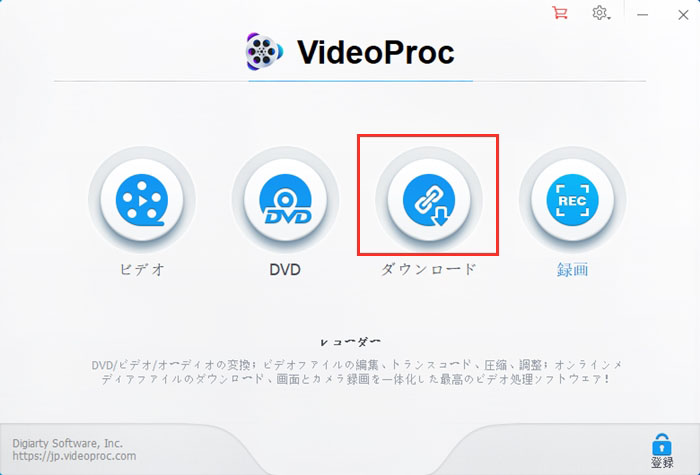
AsmongoldのTwitch配信を視聴するページのURLをコピーしておきます。今配信中かないかと構いません。
「ビデオ追加」と書かれたボタンをクリックします。新たなウィンドウに、標記されたところに「ペースト&分析」と書かれたボタンをクリックして、数秒待ったら動画を分析できます。リストに好きな一つを選んで、「OK」にクリックします。
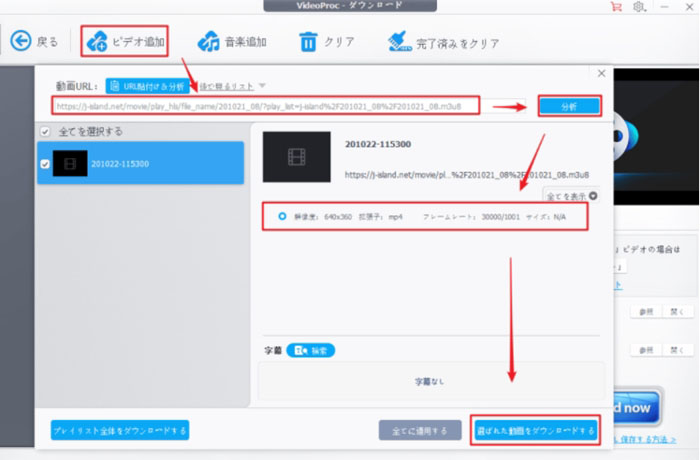
「ビデオの出力フォルダ」の「参照」をクリックして、動画の保存先フォルダを指定する。
標記されたところにライブの開始時間と持続時間を設定します。
FF14を配信するWoWストリーマーは留守の場合に、開始時間と持続時間両方も設定してください。持続時間はわからない場合に、長めに設定してください。
「録画予約」と書かれた白いボタンをクリックして、動画ダウンロード作業を始めます。
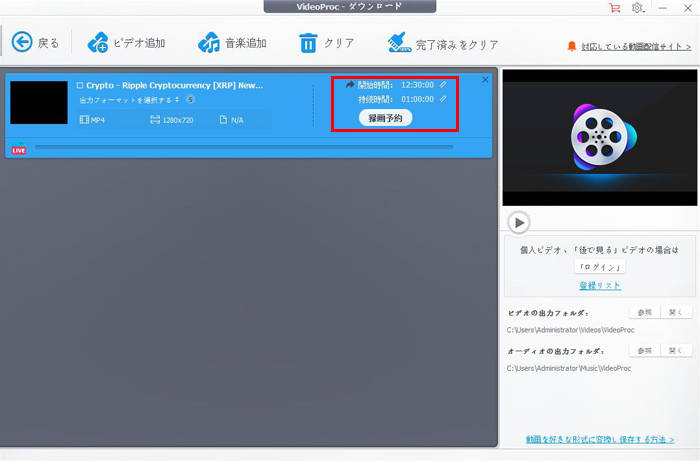
抽選でDJI Action2など豪華賞品が当たる!






